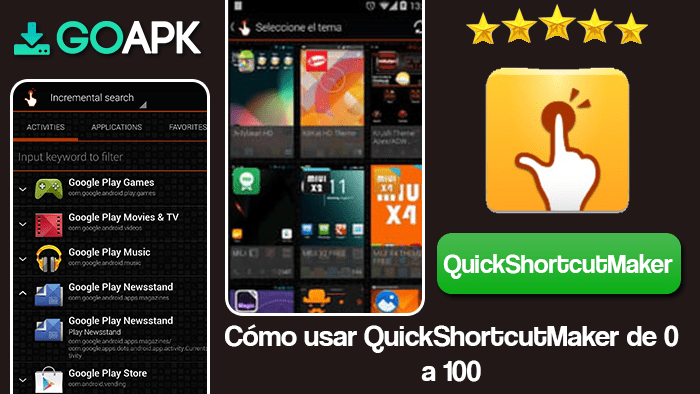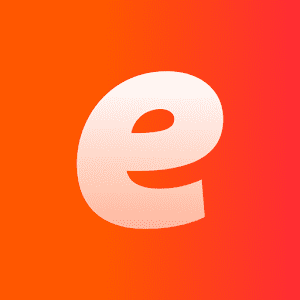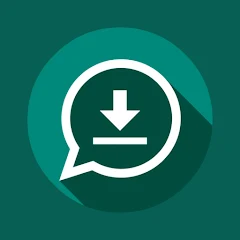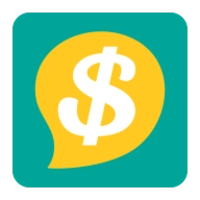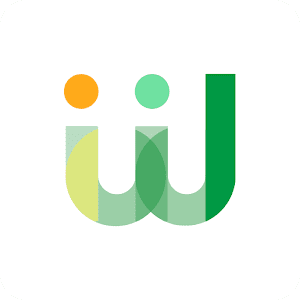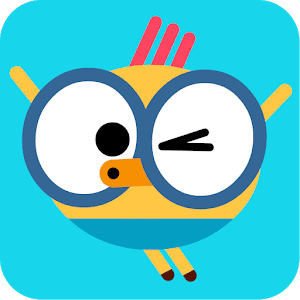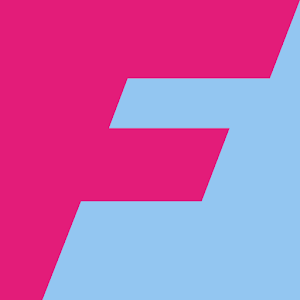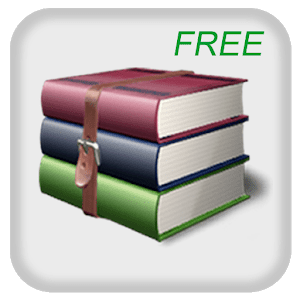En esta guía, te enseñamos cómo usar QuickShortcutMaker para que puedas sacarle el máximo provecho a las funciones de esta aplicación.
Se trata de una herramienta que nos permite crear accesos directos personalizados de las aplicaciones instaladas en tu Android, pero que cuenta con algunas funcionalidades más que son realmente interesantes.
Repasemos cómo funciona QuickShortcutMaker para que aprendas cómo hacer uso de todas sus características. ¿Te interesa?
¡Sigue bajando!
Cómo usar QuickShortcutMaker: Guía
En primer lugar, debes saber que la aplicación no necesita de conexión a Internet para poder funcionar ni algún registro por correo electrónico. QuickShortcutMaker es una herramienta fácil de usar, porque sólo consta de cuatro apartados.
El apartado Actividades
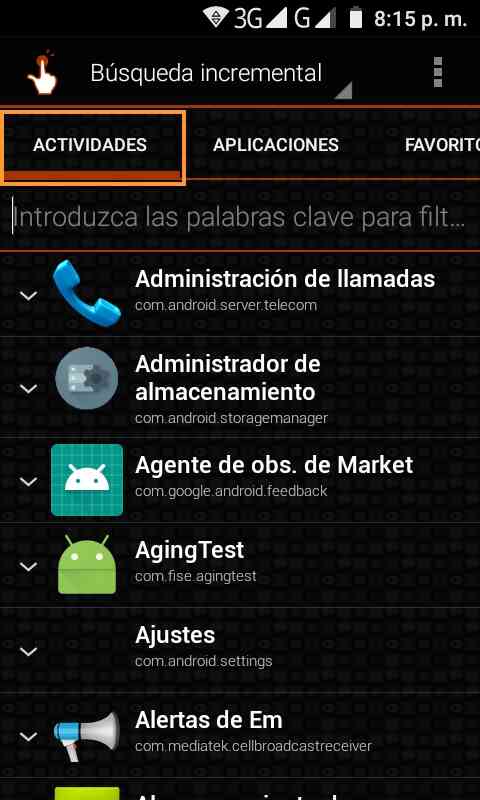
En esta pestaña, encontrarás acciones de las apps instaladas en tu teléfono, por ejemplo: lanzar el modo incógnito de Chrome. Y, a cada acción, le podrás crear un acceso directo a en la pantalla principal.
El apartado Aplicaciones
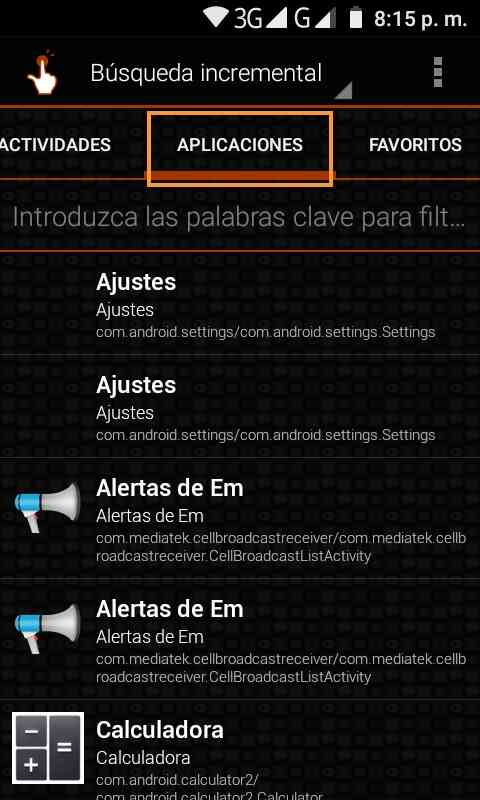
El segundo apartado es el de Aplicaciones, listado donde encontrarás todas las aplicaciones instaladas en tu terminal Android. Desde aquí podrás modificar el acceso directo de cualquier app. ¿Cómo?
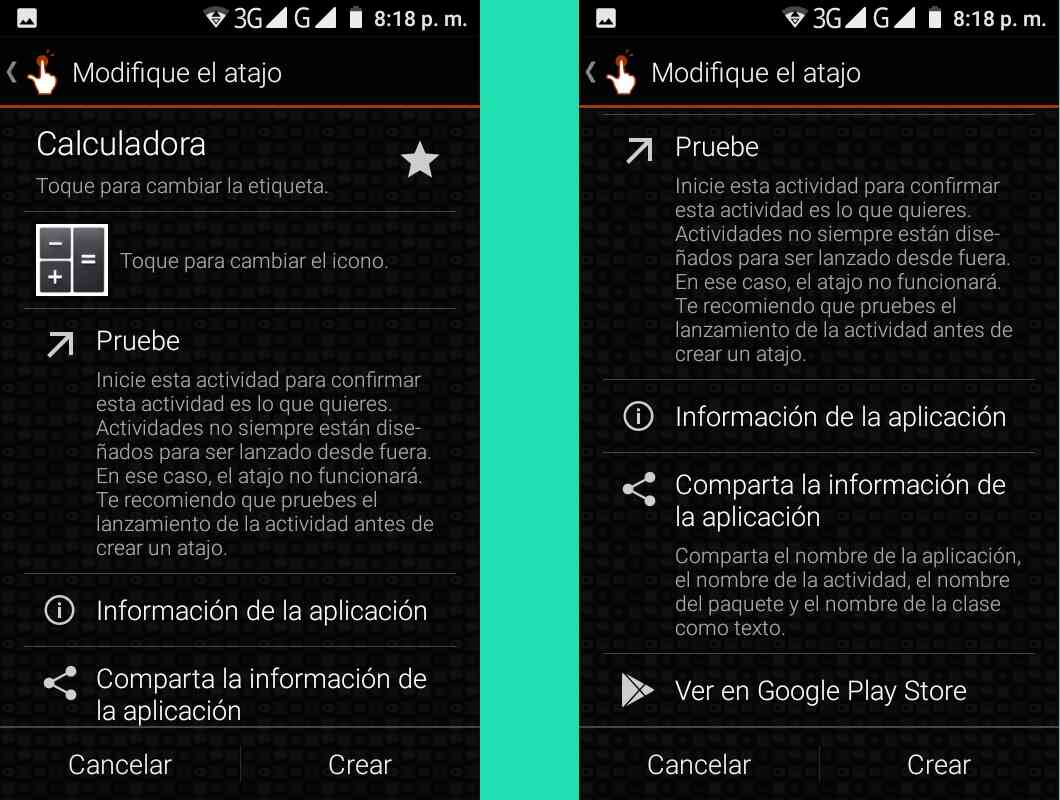
Pulsando sobre una aplicación, entrarás en la interesante pantalla de personalización de accesos directos. Desde ella podrás:
- Modificar la etiqueta o nombre de la aplicación
- Cambiar el icono por cualquier otro que desees
- Añadir la aplicación a favoritos tocando la Estrella
- Ver la ficha de la aplicación desde Información de la aplicación
- Pasar los datos de la app a un amigo desde Comparta información de la aplicación
Y mirar más información de la aplicación desde Ver en Google Play Store
Los apartados Favoritos e Historia
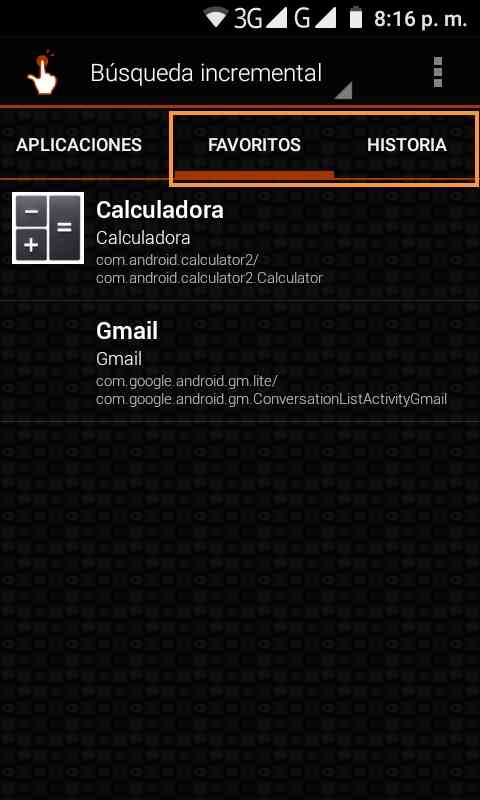
El tercer apartado es Favoritos, en el que podrás tener a la mano todas las aplicaciones que marques como favoritas. Y el cuarto es Historia, donde encontrarás un registro con todas las modificaciones que has realizado.
Configuración de aplicación
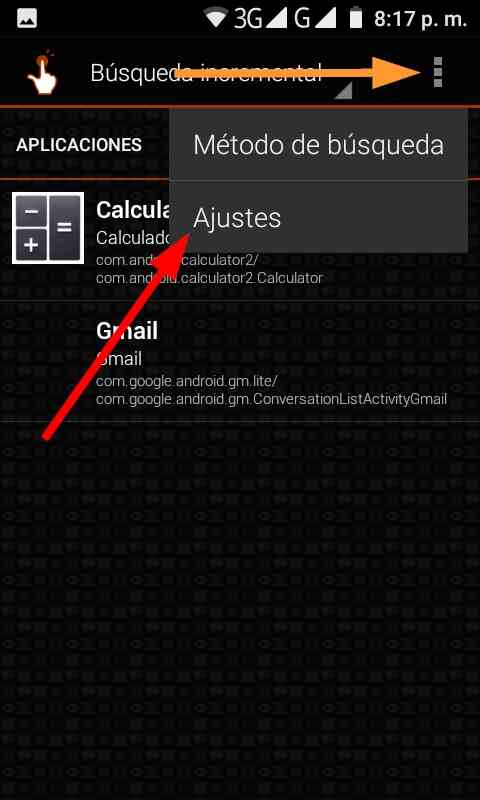
Para acceder a la configuración, pulsa en el icono de los tres puntos que, por supuesto, está arriba a la derecha. En el menú desplegable, presiona la opción Ajustes.
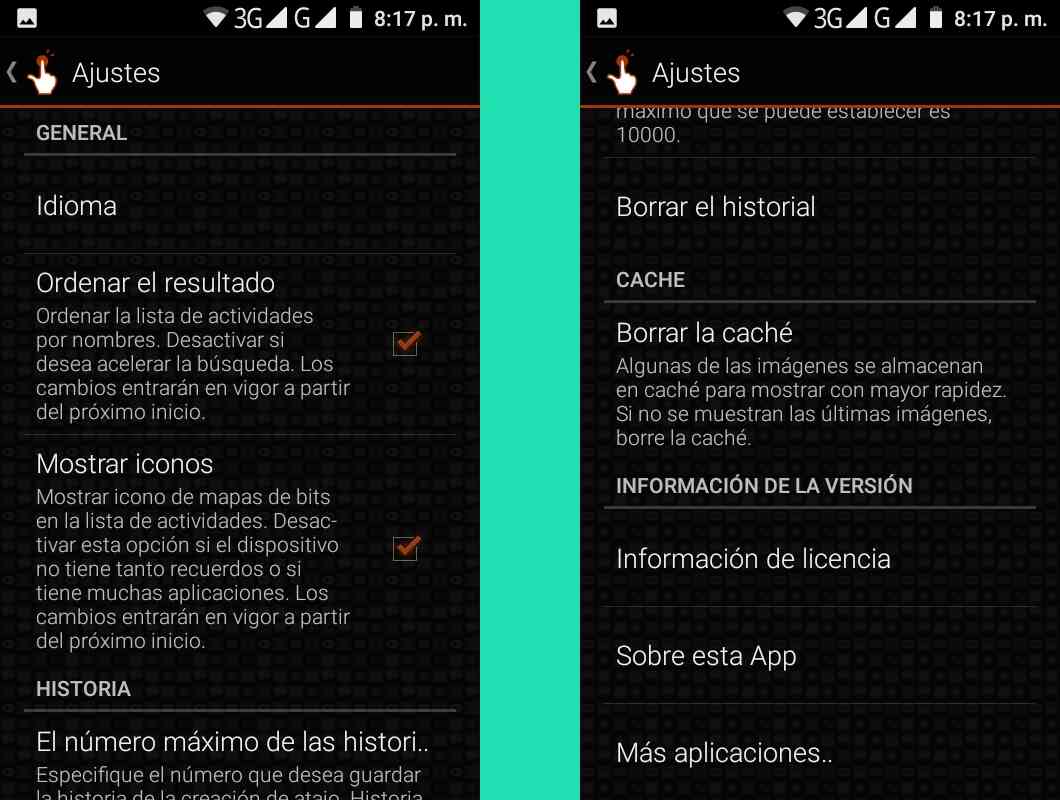
Entre las opciones más útiles de este apartado encontrarás:
- Ordenar el resultado, para mostrar las actividades en orden alfabético
- Borrar la caché, para eliminar la caché de la aplicación en caso de errores
- Borrar el historial, para vaciar el registro o log de modificaciones
- Mostrar iconos, para elegir si mostrarlos o no
Y así es como puedes usar QuickShortcutMaker para personalizar los accesos directos de tus apps favoritas, o crear accesos a acciones específicas de cada aplicación.